Quante volte avete inserito un qualunque DVD video nel vostro Superdrive (o semplice masterizzatore esterno) per poi scoprire che il DVD stesso era criptato e non era possibile copiarlo, né con il Finder né, tantomeno, con Toast?
Quante volte, nel leggere la temibile notifica di Toast, avete urlato contro il mondo intero e contro tutte le possibili madri del vostro peggior nemico per sfogarvi?
“Fear not”, direbbe Yen Sid: esiste un modo per copiare qualunque DVD sul vostro Mac, che si tratti di DVD criptati o meno.
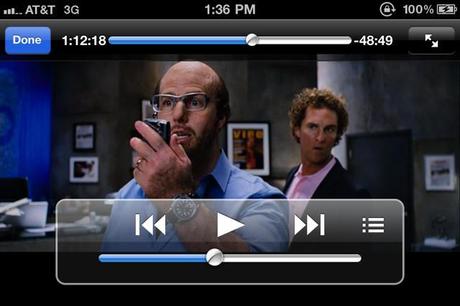
Il problema più grande di quando si tenta di “Rippare” un DVD sul proprio Mac è che molti DVD sono criptati con il meccanismo CSS (che non è il noto acronimo dei Fogli di Stile per le pagine Web), che impedisce al computer di copiare i file anche solo momentaneamente (per un’eventuale copia del disco, ad esempio). Un simile ragionamento potrebbe sembrare obsoleto, ormai, ma non dimentichiamo che i Blu Ray non sono ancora diventati il formato prediletto dalla massa, per quanto vengano ormai prodotti in quantità a dir poco industriali; e, a causa della natura particolarmente “litigiosa” di MPAA e RIAA (due industrie Americane per la produzione di contenuti multimediali), molte compagnie di Software non includono nei loro programmi delle librerie in grado di infrangere il CSS per paura di essere citati in giudizio per questioni di Copyright. Dunque, quando cercate di copiare i file del vostro DVD sul computer, potreste ricevere un Pop-Up come questo:
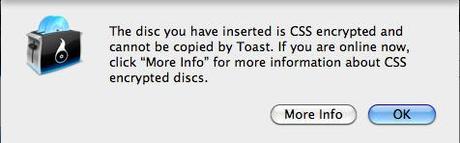
Fortunatamente esiste del Software, lì fuori, che non si pone troppi problemi al riguardo e può essere anche scaricato gratuitamente. Si tratta di Handbrake, un’applicazione per la decodificazione dei dati video da una sorgente direttamente sul proprio Disco Rigido.
Che tradotto vuol dire sostanzialmente che l’Applicazione copierà il video sul computer. Né più, né meno.
Da qui in poi daremo per assunto che abbiate fatto due cose: 1) Che abbiate inserito il DVD nel vostro DVD Drive; 2) Che abbiate scaricato e installato Handbrake.
Se questi due prerequisiti sono stati raggiunti, possiamo già iniziare:
Per prima cosa: Scegliete la Fonte. Non appena si sarà aperto, Handbrake vi chiederà immediatamente il File Sorgente da cui trarre i file. Cliccate semplicemente sul vostro DVD sulla parte sinistra per evidenziarlo; non preoccupatevi di scegliere i file giusti, basterà cliccare sul DVD e, successivamente, sul pulsante Open.
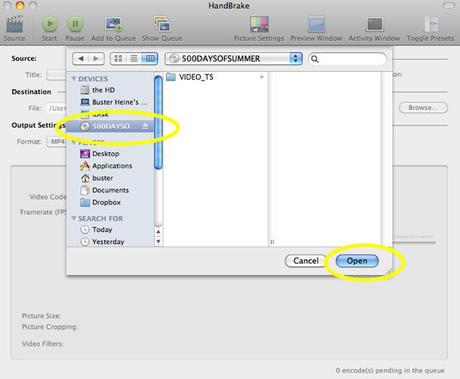
Secondo: Regolate le Impostazioni di Output. Di Default, Handbrake è impostato per copiare il DVD secondo una “qualità costante”, ma è possibile ridurre le dimensioni di Uscita semplicemente regolando il formato di Output e il Codec del Video. Nelle versioni più vecchie di Handbrake, inoltre, è possibile regolare esattamente le dimensioni del file di uscita, per ridurre eventuali intasamenti di memoria.
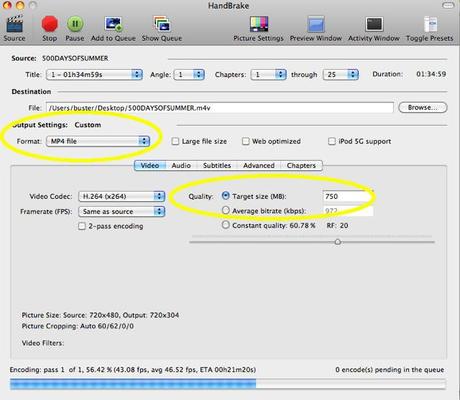
Terzo: Cliccate Start.
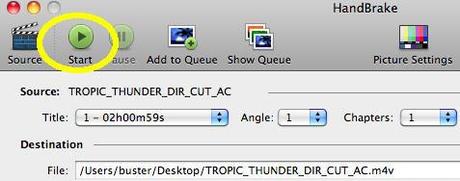
Quarto: Aspettate che il processo sia finito. A seconda del film selezionato, il processo potrebbe essere lungo più di un’ora per il piccolo Handbrake, che si terrà impegnato finché non avrà finito di decodificare la sorgente video. Suggerirei una partita a Angry Birds.

Quinto: Handbrake ha finito (Finalmente)! Il file verrà salvato sul vostro Desktop e potrà essere visualizzato fin da subito, o spostato da qualche altra parte. Inutile dire che con quello stesso file potrete fare la stessa “copia” che stavate pianificando di fare all’inizio, ma badate: a seconda delle impostazioni scelte all’inizio del processo di Decodifica, Handbrake potrebbe aver ridotto la qualità del formato di Output. Non aspettatevi, dunque, che il vostro film sia tale e quale all’originale, se avete toccato qualcosa nella finestra delle impostazioni.
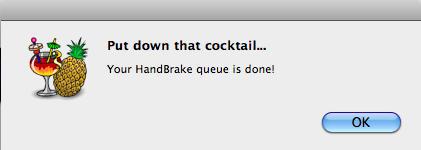
Tutto qui! Godetevi lo spettacolo!
Fonte: CultOfMac
Potete seguirci tramite Twitter, Facebook, Google Plus oppure tramite Feed e potete scaricare la nostra App BeMobile per essere sempre aggiornati sulle ultime news che riguardano l’iPhone, iPad, Mac, Cydia e Jailbreak. Per Supporto o Assistenza, visitate il nostro Forum.
L'articolo Come Copiare Qualunque DVD Sul Proprio Mac può essere letto su Beiphone.



![Jailbreak team Taig aggiorna tool eseguire sblocco anche 8.4! Vediamo insieme guida come eseguirlo! [Aggiornato Vers. 2.2.0]](https://m2.paperblog.com/i/289/2898336/jailbreak-ios-84-il-team-taig-aggiorna-il-too-L-6f7Kho-175x130.png)

